
Със сигурност неведнъж сте се чудили дали е възможно управлявайте мобилен телефон с Android от компютър. Отговорът е да. Контролирането на мобилен телефон от компютър ни позволява да взаимодействаме с него, сякаш го правим физически, което ни позволява да поддържаме нашата производителност.
И казвам, че ни позволява да увеличим производителността си, т.к няма нужда да сваляте ръцете си от нашата клавиатура и мишка да се консултирате с всякакъв вид информация, която е достъпна само през нашия мобилен телефон, като например видео, файл, изображение...
Също така е идеално в нашата работна среда да отлагаме и шефът ни да не ни вижда редовно да проверяваме мобилния си телефон, за да преглеждаме социални мрежи, да отговаряме на съобщения в WhatsApp, да проверяваме най-новия трейлър на любимия ни сериал или филм. или просто играй.
Ако сте един от хората, които всички искат да знаят как се прави едно или друго нещо, чрез това приложение ще можете да дистанционно управление на всяко устройство и научете стъпките, които да следвате, без да се налага да чакате да прочетете менютата.
Независимо какви са вашите нужди, когато става въпрос достъп до мобилния си телефон от компютър, в тази статия ще ви покажем най-добрите приложения за това.
сценарий

Започваме, както обикновено, с a Напълно безплатно приложение без никакви покупки в приложението и това е най-добрият вариант да се свържете с нашия мобилен телефон, ако е близо до нас.
Както приложението за Android, така и приложението за Windows което ни позволява да контролираме устройството са на разположение на адрес GitHub. Приложението е достъпно и за macOS и Linux от същия линк.
Scrcpy работи чрез кабел за зареждане, свързан към компютъра или безжично.
жичен scrcpy
За да използвате това приложение, е необходимо предварително да активирате режима за отстраняване на грешки в Android, така че трябва активирайте режима на програмист за активирайте този режим.
След като го изключим, разархивираме приложението за Windows и ние изпълняваме изпълнимия файл scrcpy.exe. След това приложението ще ни покани да конфигурираме потребителския интерфейс.
Scrcpy чрез безжична връзка
Ако искаме да имаме достъп до нашето устройство безжично, стига то да е свързано към същата Wi-Fi мрежа като нашия компютър, трябва предварително изтегляне на adb, тъй като ще го използваме за конфигурирайте нашето мобилно устройство с компютъра.
За да получите безжичен достъп, първо трябва свържете смартфона към нашия компютър, отворете папката, в която сме изтеглили ADB и напишете следния ред.
- adb tcpip 5555
След това изключваме мобилния си телефон от компютъра и пишем в папката, където сме изтеглили ADB:
- adb свържете 192.168.XX.XX:5555
- 192.168.XX.XX е IP на нашия мобилен телефон. Този адрес може да бъде намерен в опциите за Wi-Fi връзка.
- 5555 е портът за връзка, използван за дистанционно свързване на компютър и мобилен телефон. Ако този порт се използва от друго приложение, можете да опитате всяко друго.
След като свържем компютъра и мобилното устройство, можем стартирайте приложението scrcpy.exe.
TeamViewer

TeamViewer е класика на отдалечените връзки, приложение, което е познато се развиват през годините и това в момента ни позволява да се свързваме дистанционно с компютър с Windows, macOS или Linux, със смартфон или таблет с iOS с Android, с устройства с Chrome OS, Raspberry Pi.
За да използвате тази платформа, е необходимо да инсталирате приложението на нашето Android устройство. Хост на TeamViewer, приложение, което можем да изтеглим директно от следния линк безплатно.
Трябва също да изтеглим приложението на Windows, macOS, Linux или Chrome OS през вашата страница мрежа.
Използването на частно ниво на TeamViewer е напълно безплатна, така че е отлична възможност да вземете предвид, за да управлявате мобилен телефон от компютър.
След като изтеглим и инсталираме приложението TeamViewer Host, трябва да използваме данните от нашия акаунт в TeamViewer за регистрирайте устройство и винаги го имайте под ръка от настолното приложение.
В зависимост от версията на Android, която използваме (работи и на терминали на Huawei без услуги на Google), вероятно ще трябва да също така инсталирайте приложението TeamViewer Universal Add-On. (ако е необходимо, приложението TemaViewer Host ще го посочи).
Ние също трябва да предоставим разрешения за достъп до приложението, в противен случай няма да можем да имаме достъп и да управляваме устройството от разстояние.
Как работи TeamViewer на Android
Приложението TeamViewer трябва да бъде работи във фонов режим за да можете да се свържете с устройството от разстояние, независимо дали е в същата Wi-Fi мрежа или на хиляди километри разстояние.
Ако устройството, към което се свързваме, използва мобилни данни, вероятно е това по-бавна връзка и скорост на реакция отколкото чрез безжична връзка.
За да се свържете с нашия Android смартфон или таблет и управлявайте устройството чрез компютър с TeamViewer трябва да изпълним стъпките, които ви показвам по-долу.
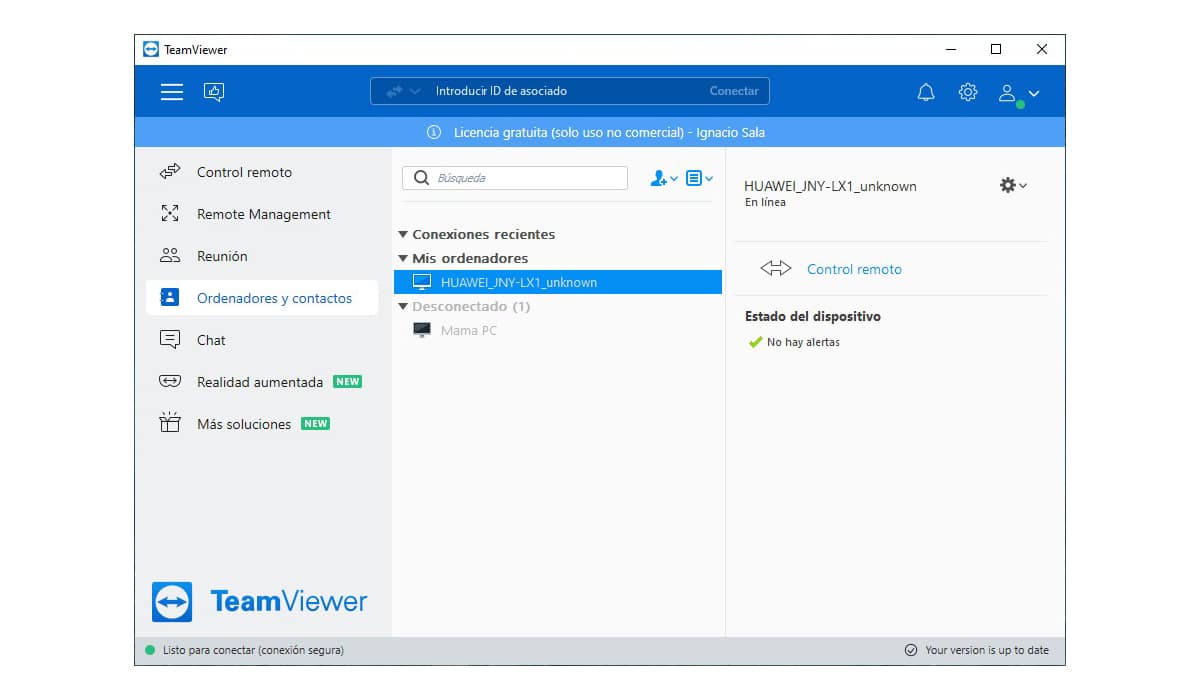
- След като инсталираме и стартираме настолното приложение за първи път, ние представяме данните на нашия потребителски акаунт.
- Ако преди това сме въвели данните на нашия потребителски акаунт в приложението TeamViewer Host, това устройство трябва да се появи в секцията Моите компютри.
- За да се свържете с устройството, натиснете два пъти на устройството и се обръщаме към нашия смартфон.
- На нашия смартфон, съобщението ще се покаже „Приложението ще записва или проектира цялото съдържание, което се показва на екрана…“ Щракнете върху Разрешаване.
- Накрая отидохме до компютъра и започваме да взаимодействаме с нашето устройство.
Ако имате смартфон Samsung

Ако имате смартфон Samsung, всичко, което трябва да направим, е да използваме приложението Your Telephone, намерено приложение инсталиран естествено на Windows и на терминалите на Samsung.
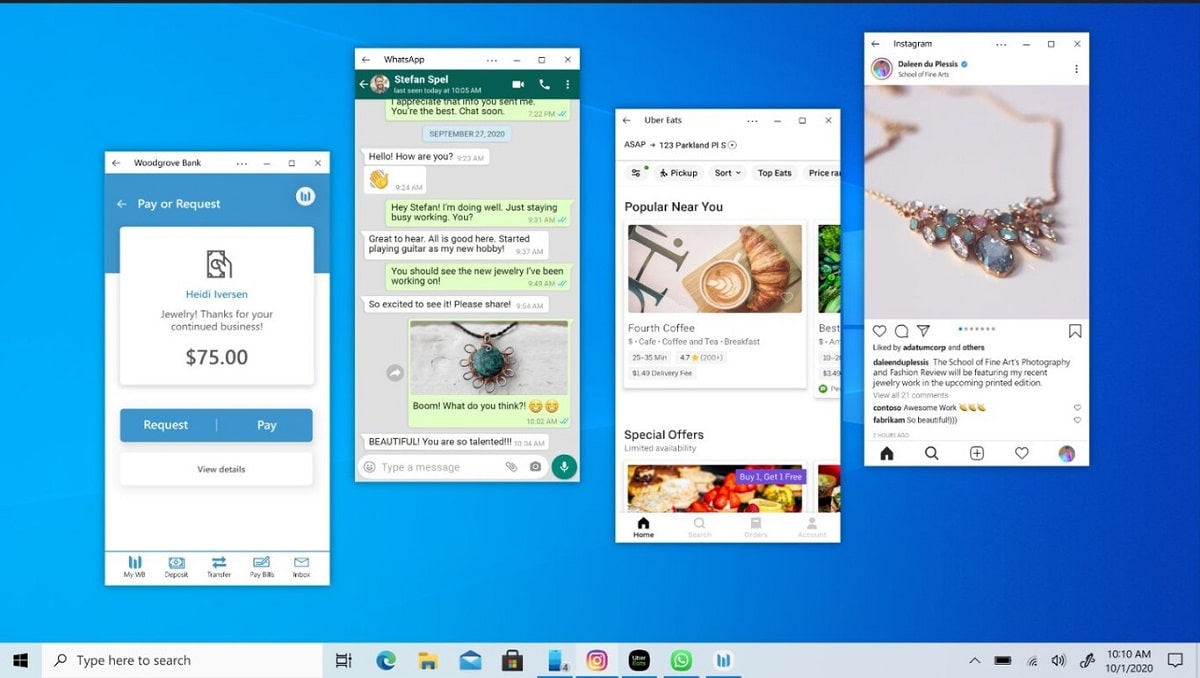
Чрез това приложение ще можете да взаимодействайте с вашето устройство от вашия компютър от приложението Вашият телефон сякаш си го направил директно. Освен това ви позволява да вдигате и провеждате обаждания.
Vysor

Vysor е друго фантастично приложение за контролирайте мобилния си телефон от компютър. Това приложение, достъпно в Play Store, ни кани да активираме отстраняване на грешки в UBSB, за да го използваме.
След като бъде инсталиран на нашето устройство и активиран USB отстраняване на грешки, изтегляме приложението за Windows, macOS или Linux. След това свързваме мобилния телефон към компютъра и стартираме приложението.
La безплатната версия предлага доста ниско качество, така че за конкретни неща е повече от достатъчно. Ако искате да подобрите качеството на видеото, ще трябва да платите абонамент или да платите за цялото приложение.
